Jak korzystać z przypomnień Apple w systemie Windows 11/10
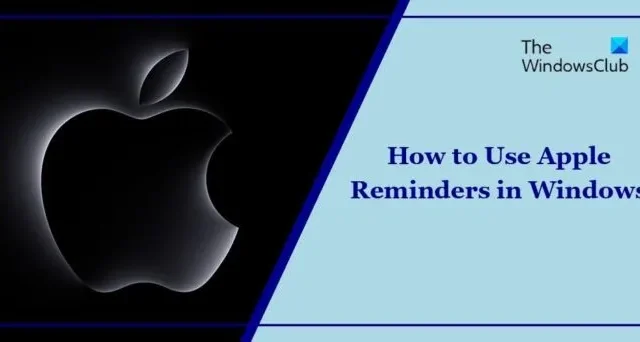
Przypomnienia Apple to wygodny sposób na śledzenie zadań i utrzymywanie porządku. Umożliwia także użytkownikom tworzenie podzadań, edytowanie przypomnień i otrzymywanie przypomnień podczas wysyłania wiadomości. Te przypomnienia można dalej synchronizować między urządzeniami korzystającymi z iCloud. Ale co, jeśli używasz komputera z systemem Windows?
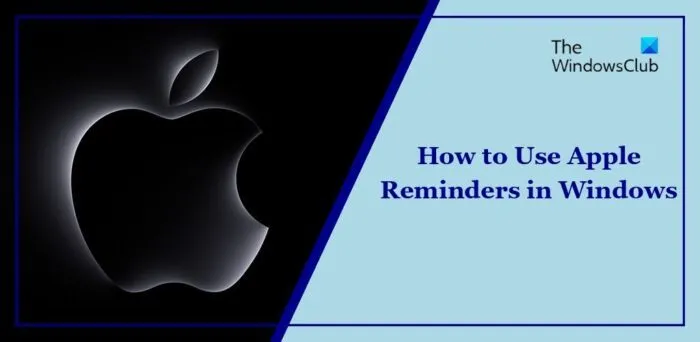
Jak korzystać z przypomnień Apple w systemie Windows 11/10
Nie ma bezpośredniego sposobu korzystania z Przypomnień Apple na urządzeniach z systemem Windows. Istnieje jednak kilka pośrednich podejść, które możesz wypróbować.
- Korzystaj z Przypomnień Apple w Internecie
- Zainstaluj Przypomnienia Apple jako PWA
- Korzystaj z przypomnień w programie Outlook
- Synchronizuj przypomnienia Apple z aplikacją Microsoft To-Do
Teraz przyjrzyjmy się im szczegółowo.
1] Korzystaj z przypomnień Apple w Internecie
To najłatwiejszy sposób korzystania z Przypomnień Apple na urządzeniach z systemem Windows. Będzie oferować interfejs podobny do aplikacji Reminder na urządzeniach Apple. Oto jak:
Otwórz witrynę iCloud.com w preferowanej przeglądarce i zaloguj się przy użyciu swojego Apple ID.
Po zalogowaniu dostępna będzie opcja Przypomnienia ; kliknij na niego i zacznij go używać na swoim urządzeniu z systemem Windows.
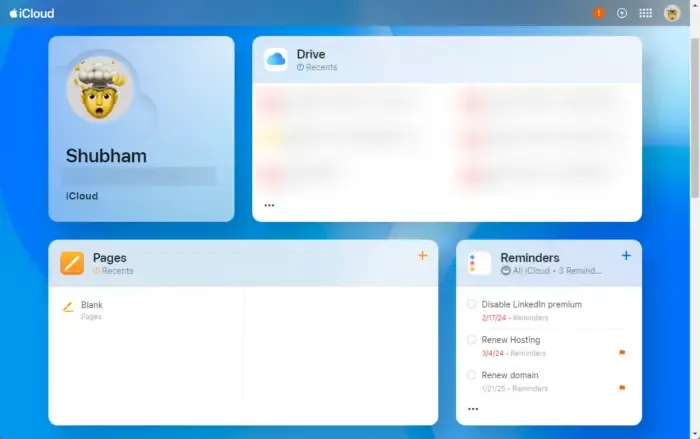
Jeśli jednak opcja Przypomnienia nie jest dostępna na ekranie głównym, kliknij szufladę aplikacji i wybierz Przypomnienia .
2] Zainstaluj Przypomnienia Apple jako PWA
Następnie możesz zainstalować Apple Reminders jako PWA (progresywną aplikację internetową). Aplikacja PWA jest zbudowana przy użyciu technologii platformy internetowej, które oferują użytkownikowi doświadczenie podobne do aplikacji specyficznej dla platformy. Podobnie jak każdą inną aplikację, można ją zainstalować i obsługiwać w trybie offline oraz w tle.
Oto jak zainstalować Apple Reminders jako PWA w różnych przeglądarkach:
W Chrome
Otwórz Przypomnienia Apple na stronie iCloud.com i zaloguj się przy użyciu swojego Apple ID.
Kliknij trzy kropki u góry, wybierz Zapisz i udostępnij i kliknij Utwórz skrót .
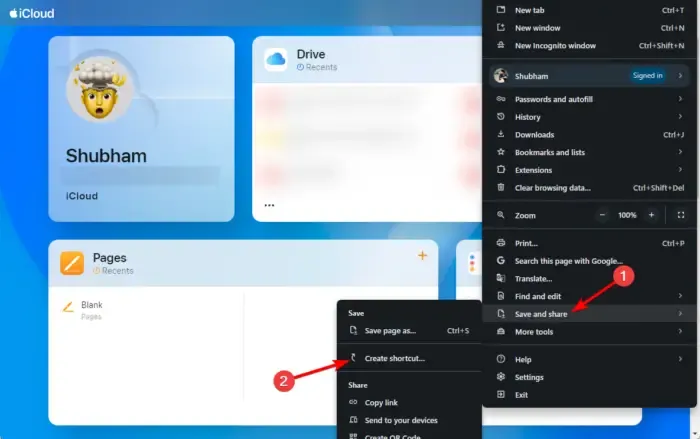
Wybierz Otwórz jako okno i kliknij Zapisz .
Na Microsoft Edge
Otwórz Przypomnienia Apple na stronie iCloud.com i zaloguj się przy użyciu swojego Apple ID.
Kliknij trzy kropki w prawym górnym rogu i wybierz Aplikacje > Zainstaluj tę witrynę jako aplikację .
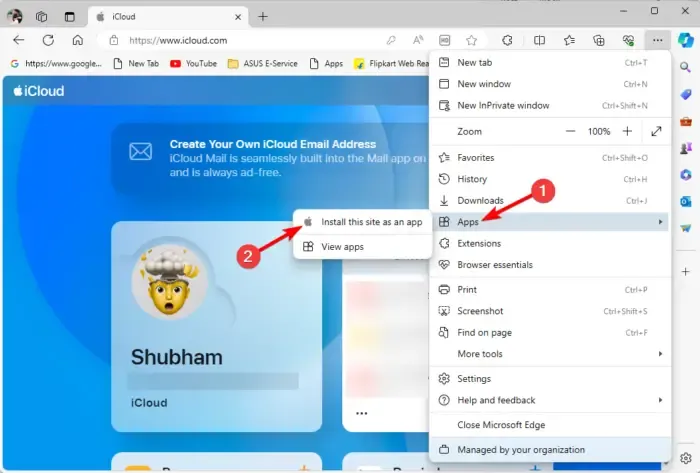
Nazwij aplikację i kliknij Zainstaluj .
3] Korzystaj z przypomnień w programie Outlook
Z Przypomnień Apple możesz także korzystać za pośrednictwem programu Outlook i aplikacji iCloud. Oto jak:
Zainstaluj aplikację iCloud dla Windows i zaloguj się przy użyciu swojego Apple ID i hasła.
Tutaj połącz swoje kalendarze i kontakty z programem Outlook.
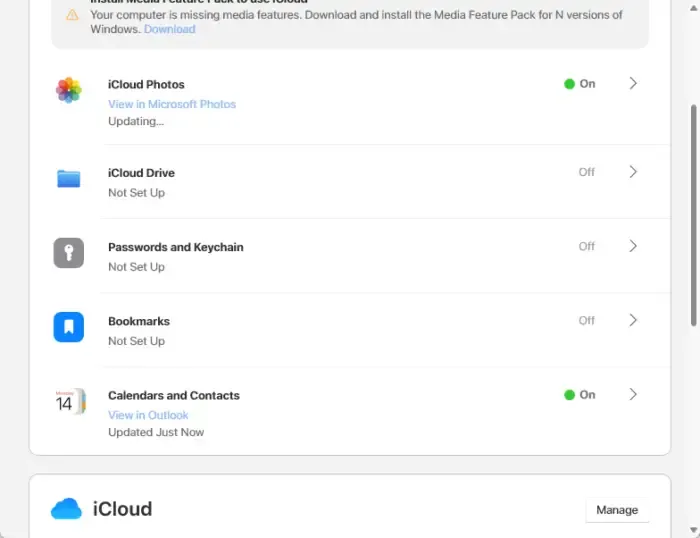
Następnie otwórz Outlooka i przejdź do Zadań w lewym dolnym rogu.
W iCloud znajdziesz listy i zadania Apple Reminders.
4] Synchronizuj przypomnienia Apple z Microsoft To-Do
Ostatnią metodą korzystania z Przypomnień Apple w systemie Windows jest synchronizacja danych iCloud z aplikacją Microsoft To-Do. Oto jak:
Otwórz Ustawienia na swoim urządzeniu Apple i przejdź do Konta > Dodaj konto .
Tutaj wybierz Outlook.com i wprowadź dane logowania, aby kontynuować.
Po dodaniu konta kliknij Outlook i włącz przełącznik obok Przypomnienia .
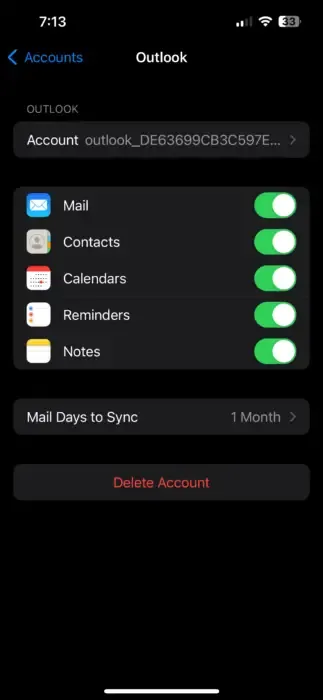
Teraz otwórz Microsoft To-Do, przejdź do Zadań , a wszelkie nowe przypomnienia i listy w obszarze Zadania w Przypomnieniach Apple będą tutaj widoczne.
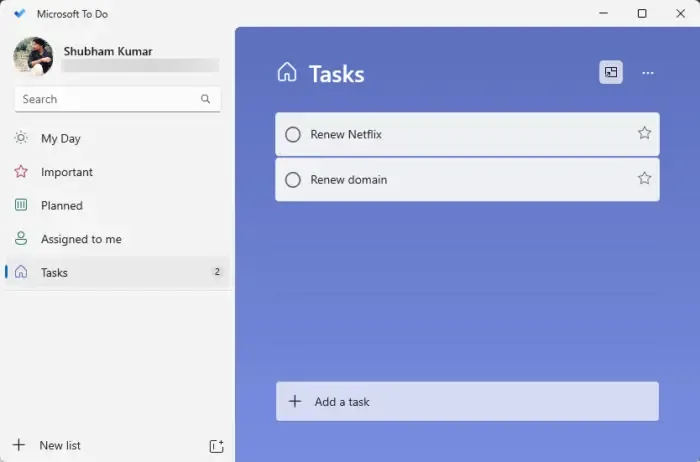
Mam nadzieję, że ten post Ci pomoże.
Jak zsynchronizować Przypomnienia Apple z zadaniami Google?
Aby zsynchronizować Przypomnienia Apple z Zadaniami Google, pobierz aplikację Zadania Google na swojego iPhone’a. Następnie otwórz aplikację Apple Reminders, udostępnij przypomnienia e-mailem i zaimportuj je do Listy zadań Google.
Jak przekonwertować Przypomnienia Apple na notatki?
Otwórz aplikację Przypomnienia i kliknij opcję Edytuj na pasku menu Przypomnienia na komputerze Mac. Następnie skopiuj konkretne przypomnienie lub kliknij Wybierz wszystko, aby skopiować wszystko. Na koniec otwórz aplikację Notatki i wklej je.



Dodaj komentarz